word中如何让表格居中 Word文档表格居中排列方法
更新时间:2024-07-18 12:57:05作者:xtliu
在使用Word文档编辑表格时,经常会遇到需要让表格居中排列的情况,要让表格居中,可以通过选择表格,然后点击布局选项卡中的居中按钮来实现。还可以在表格属性中调整表格的水平和垂直位置,使其在页面中居中显示。通过简单的操作,就能让表格在Word文档中美观地居中排列,提升文档的整体美观度。
步骤如下:
1.第一步:我们先在word文档中随意插入一个表格,选择菜单栏“插入--表格”。插入一个3行4列的表格。
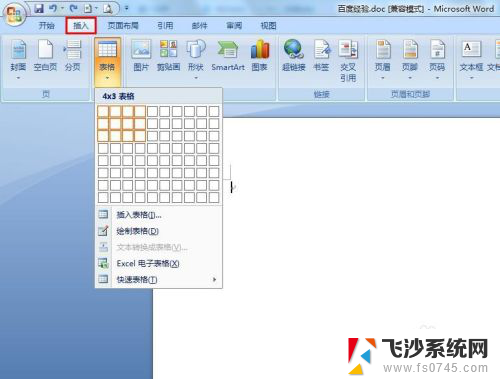
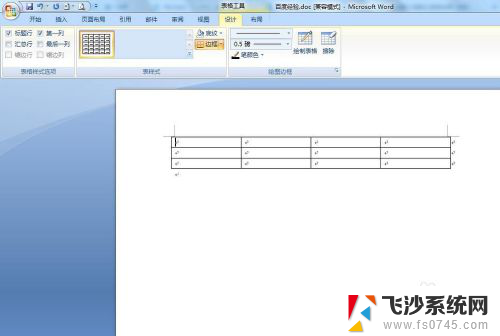
2.第二步:为了能够更加清楚的看到表格调整之后的效果,我们将默认的表格调窄一些。
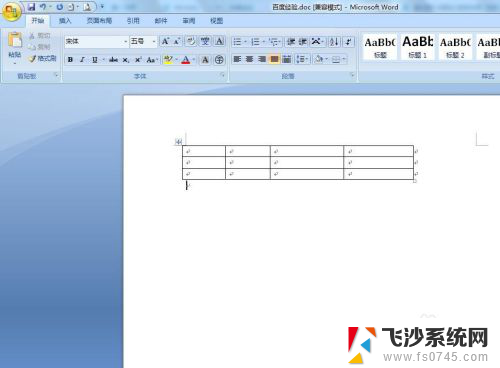
3.第三步:鼠标左键单击红色圆圈表格的符号,选中整个表格。
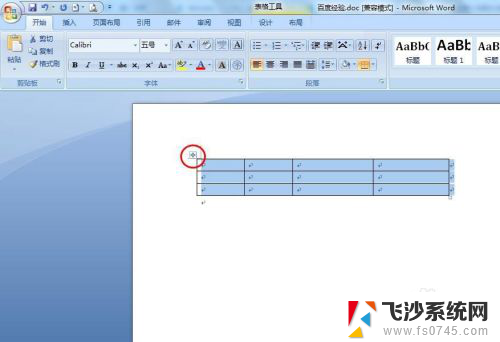
4.第四步:在选中的表格中,单击鼠标右键选择“表格属性”选项。
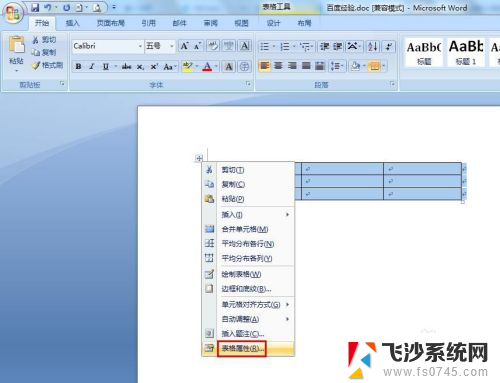
5.第五步:如下图所示,弹出“表格属性”对话框。在里面我们可以设置表格的对齐方式、行高、列宽等。

6.第六步:我们在“表格”标签页中,对齐方式处选择“居中”,并单击“确定”按钮。
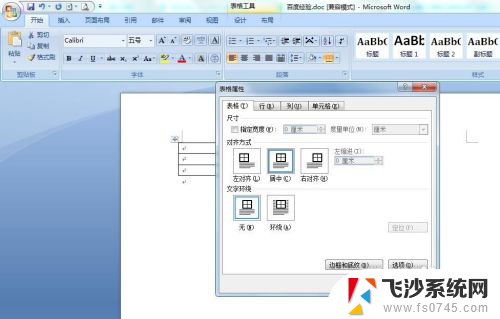
7.如下图所示,word文档中插入的表格居中显示。
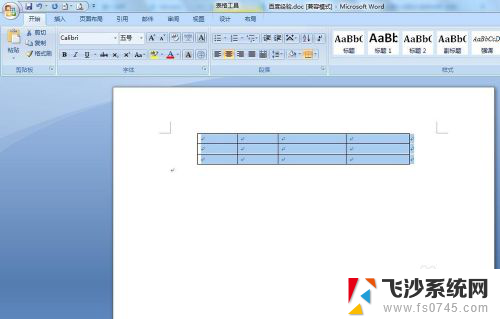
以上是关于如何使Word表格内容居中的全部内容,如果你也遇到了同样的情况,请参考本文的方法来处理,希望对大家有所帮助。
word中如何让表格居中 Word文档表格居中排列方法相关教程
-
 word设置表格居中 Word文档中表格怎么设置居中显示
word设置表格居中 Word文档中表格怎么设置居中显示2023-12-03
-
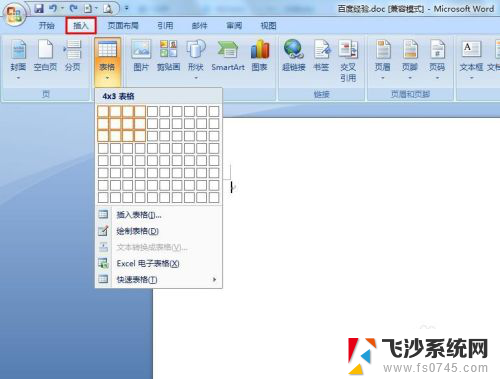 word中怎么把表格居中 Word文档表格怎么居中对齐
word中怎么把表格居中 Word文档表格怎么居中对齐2023-11-28
-
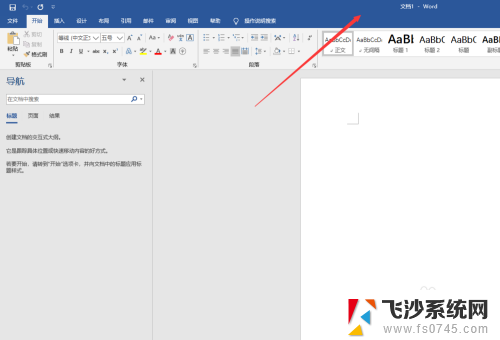 word表格 上下居中 Word文档表格居中
word表格 上下居中 Word文档表格居中2024-02-10
-
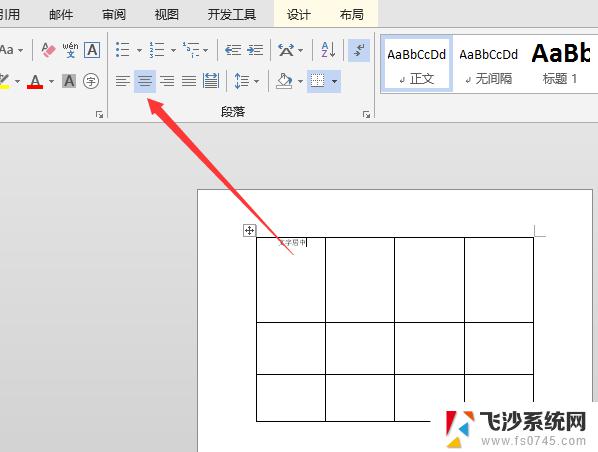 word里面的表格怎么居中 Word表格水平居中垂直居中
word里面的表格怎么居中 Word表格水平居中垂直居中2024-09-11
- word表格内文字居中怎么设置 Word表格文字上下居中设置
- word表格中文字怎么居中不了 word表格中的文字不能居中排版怎么解决
- word设置表格居中在哪里 Word表格垂直居中
- word表格怎么让文字居中 WORD表格文字如何实现上下居中
- word中的表格怎么上下居中 Word文档中表格怎样实现上下居中效果
- word不居中怎么调 Word表格文字无法上下居中
- 电脑怎么打印机连接打印机 电脑连接打印机的步骤详解
- excel汇总表怎么取分表数据 Excel 如何合并多个分表数据到总表
- 笔记本没有鼠标箭头怎么办 电脑鼠标箭头消失了怎么回事
- 笔记本连接wifi但是不能上网 笔记本连接无线网络但无法打开网页怎么办
- 戴尔截屏快捷键 戴尔笔记本电脑截图快捷键是什么
- word中如何合并单元格 word文档合并单元格教程
电脑教程推荐
- 1 word上方的横线怎么删除 word文档如何去掉顶部横线
- 2 workstation12 密钥 VMware12虚拟机激活教程
- 3 苹果12pro怎么连接无线耳机 iphone12耳机连接不上怎么办
- 4 windows压缩文件管理器 Windows 10资源管理器怎么压缩文件
- 5 微信怎么设置提醒不显示内容 如何在微信收到信息时不显示消息内容
- 6 电脑qq怎样删除聊天记录 电脑上QQ聊天记录删除方法
- 7 电脑wps无法卸载 wps office彻底卸载步骤
- 8 电脑按什么重启 快捷键让电脑重启的方法
- 9 电脑桌面横屏了,怎么切换回来 电脑显示屏从横屏切换为竖屏的方法
- 10 excel如何忽略错误 Excel如何忽略所有错误